Как найти точное слово в строке в Excel?
Предположим, у вас есть список текстовых строк с одним словом или словами, разделенными пробелами, в ячейках, и теперь вы хотите найти точное слово внутри этих строк в Excel. Есть ли способ это сделать? Как показано на скриншоте ниже, вы хотите найти точное слово «низкий» в строках, и «ниже» или другие слова, содержащие «низкий», ≠ «низкий» в текстовой строке. Метод, описанный в этой статье, поможет вам решить эту проблему.
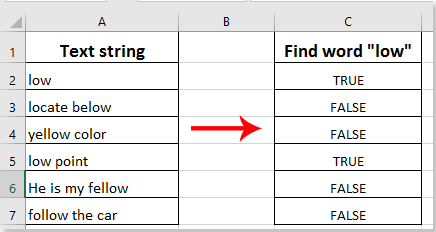
Найти точное слово в строке с помощью формулы
Найти точное слово в строке с помощью формулы
Вы можете применить следующую формулу для поиска точного слова в текстовой строке в Excel. Пожалуйста, действуйте следующим образом.
1. Выберите пустую ячейку, скопируйте формулу =ISNUMBER(SEARCH(" low ", " "&A2&" ")) в Строку формул (F), а затем нажмите клавишу Enter. Смотрите скриншот:

2. Выберите первый результат, затем перетащите маркер заполнения вниз, чтобы получить все результаты. Смотрите скриншот:
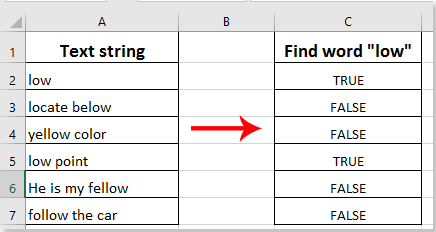
Примечание: Если точное слово существует в текстовой строке, вы получите результат Да. В противном случае вы получите результат Нет.

Раскройте магию Excel с Kutools AI
- Умное выполнение: Выполняйте операции с ячейками, анализируйте данные и создавайте диаграммы — всё это посредством простых команд.
- Пользовательские формулы: Создавайте индивидуальные формулы для оптимизации ваших рабочих процессов.
- Кодирование VBA: Пишите и внедряйте код VBA без особых усилий.
- Интерпретация формул: Легко разбирайтесь в сложных формулах.
- Перевод текста: Преодолейте языковые барьеры в ваших таблицах.
Связанные статьи:
- Как найти и заменить все пустые ячейки определенным числом или текстом в Excel?
- Как заменить запятые на новые строки (Alt + Enter) в ячейках в Excel?
- Как создать макрос для выполнения операции поиска и замены текста в Excel?
- Как найти и заменить названия листов в Excel?
- Как найти пересечение двух списков столбцов в Excel?
Лучшие инструменты для повышения продуктивности в Office
Повысьте свои навыки работы в Excel с помощью Kutools для Excel и ощутите эффективность на новом уровне. Kutools для Excel предлагает более300 расширенных функций для повышения производительности и экономии времени. Нажмите здесь, чтобы выбрать функцию, которая вам нужнее всего...
Office Tab добавляет вкладки в Office и делает вашу работу намного проще
- Включите режим вкладок для редактирования и чтения в Word, Excel, PowerPoint, Publisher, Access, Visio и Project.
- Открывайте и создавайте несколько документов во вкладках одного окна вместо новых отдельных окон.
- Увеличьте свою продуктивность на50% и уменьшите количество щелчков мышью на сотни ежедневно!
Все надстройки Kutools. Один установщик
Пакет Kutools for Office включает надстройки для Excel, Word, Outlook и PowerPoint, а также Office Tab Pro — идеально для команд, работающих в разных приложениях Office.
- Комплексный набор — надстройки для Excel, Word, Outlook и PowerPoint плюс Office Tab Pro
- Один установщик, одна лицензия — настройка занимает считанные минуты (MSI-совместимо)
- Совместная работа — максимальная эффективность между приложениями Office
- 30-дневная полнофункциональная пробная версия — без регистрации и кредитной карты
- Лучшее соотношение цены и качества — экономия по сравнению с покупкой отдельных надстроек